欢迎使用Small PDF转换成WORD转换器,这里为您提供SmallPDF转换器最新资讯以及SmallPDF转换器 相关基础教程、使用技巧、软件相关知识、软件激活、升级及常见问题等帮助。
发布时间:2022-02-03 19:16:48
怎么将PDF压缩的又小又清晰?日常使用电脑的时候,经常会因为文件体积太大,导致无法成功上传以及传输等。除此以外,任何大文件传输起来需要耗费不少时间,如果我们能够将其进行压缩,想必可以节省不少时间,这其中就包括了PDF文件格式。那么,怎么将PDF压缩的又小又清晰呢?请不要担心,在接下来的内容当中,小编就来分享一下具体的答案,一起来看下吧。

一、用专业PDF压缩软件
一般情况下,想要完美实现专业的PDF文件压缩,都会选择专业的压缩软件。当前,这种类型的资源很多,下面小编就以“SmallPDFer”这款软件为例:
首先,打开安装好的SmallPDFer转换器,软件左边列表区域为功能列表,我们找到并点击左边的【PDF的其他操作】-【PDF压缩】功能,然后进入下一步操作。然后,点击“添加文件”按钮,将需要变小的PDF文件添加到软件中,添加成功后文件名称显示在软件中。软件支持多个文件批量压缩变小,所以我们可以同时批量添加多个PDF文件到软件中,这样更节省时间。
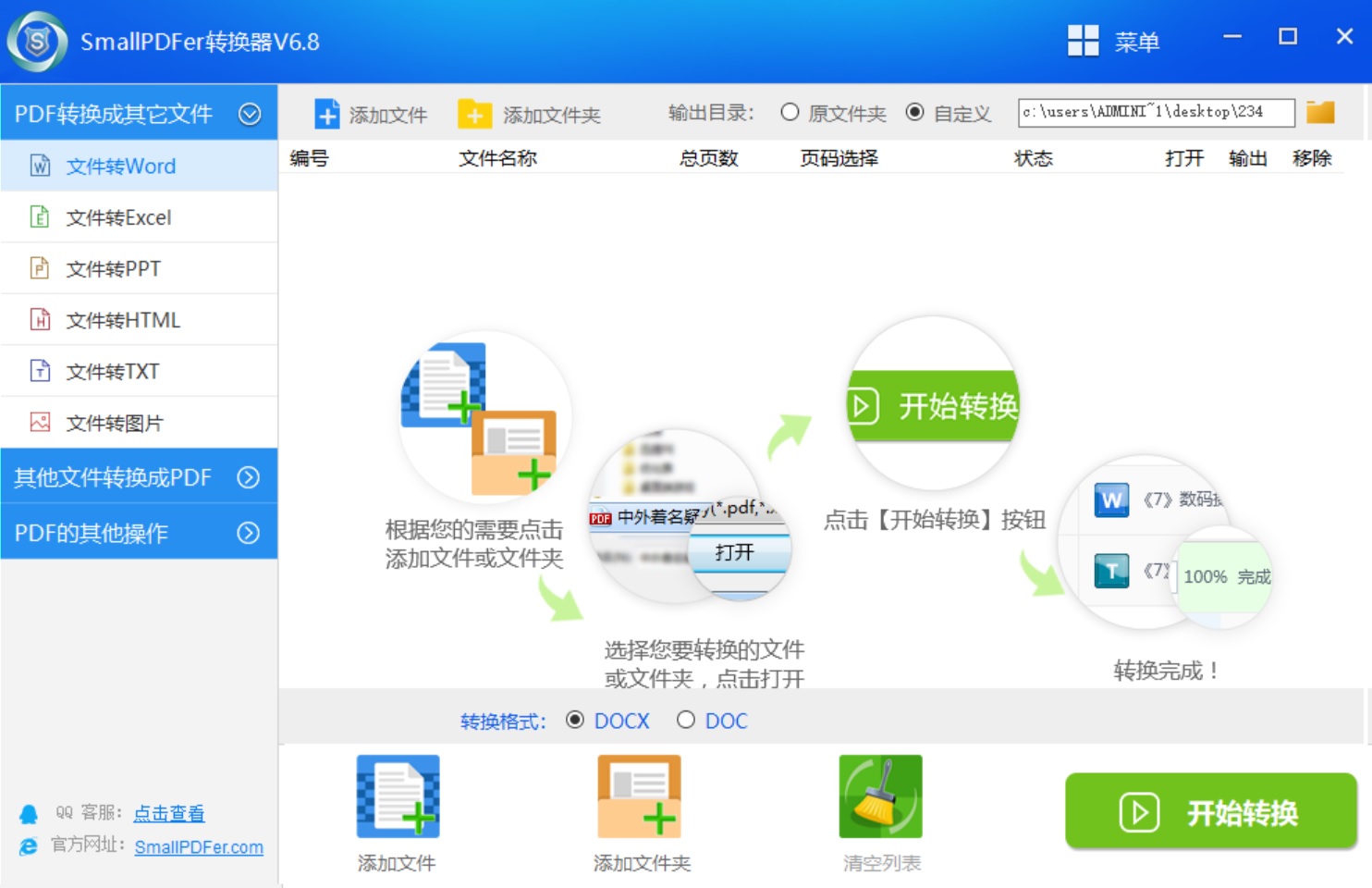
二、用免费PDF编辑软件
除了使用专业软件以外,想要压缩PDF文件的话,还可以借助一些免费的软件。其中就包括了PDF编辑软件,也就是大家熟知的“Adobe Acrobat”。首先,打开Adobe软件,在软件中打开要压缩的PDF文件,然后就点击左上角的文件选择“另存为其它”,点击“缩小大小的PDF”,这样可以减小些PDF文件的体积了。
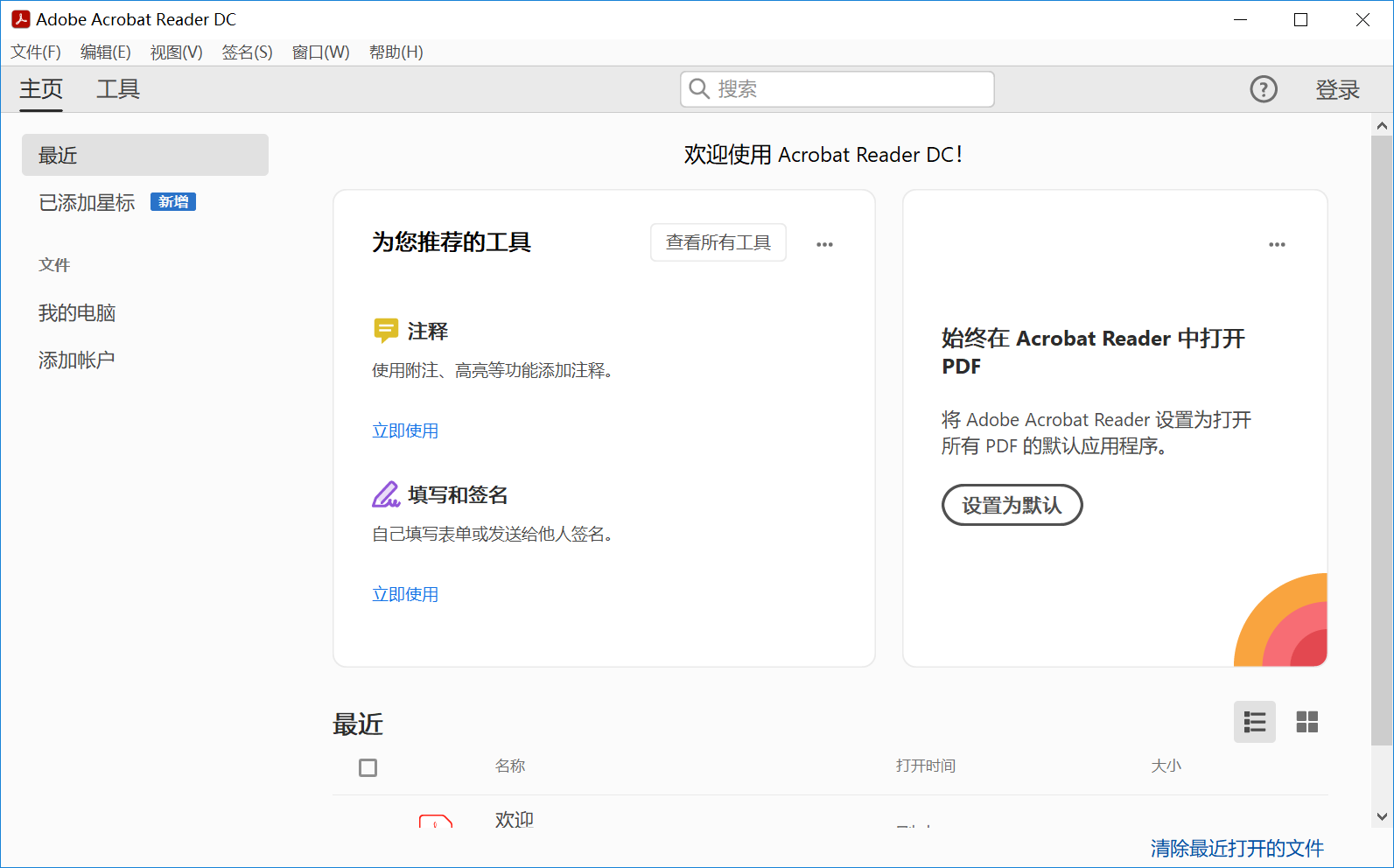
以上就是小编为大家分享的两种将PDF压缩的又小又清晰的方法了,希望可以帮助到大家解决问题。最后,如果您觉得上述分享的内容对您有所帮助,也欢迎您能够点赞收藏哦。温馨提示:如果您在使用SmallPDFer这款软件的时候遇到问题,请及时与我们联系,祝您PDF文件压缩成功。